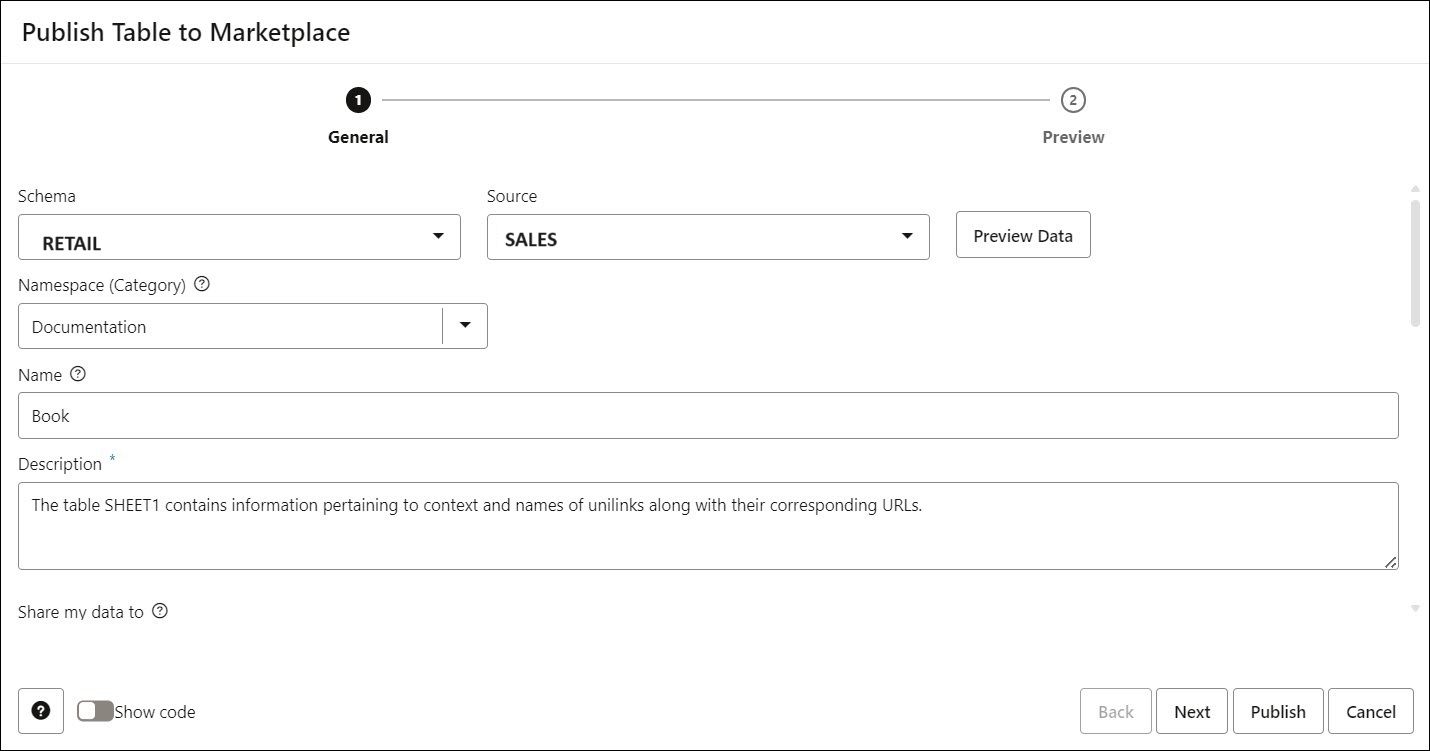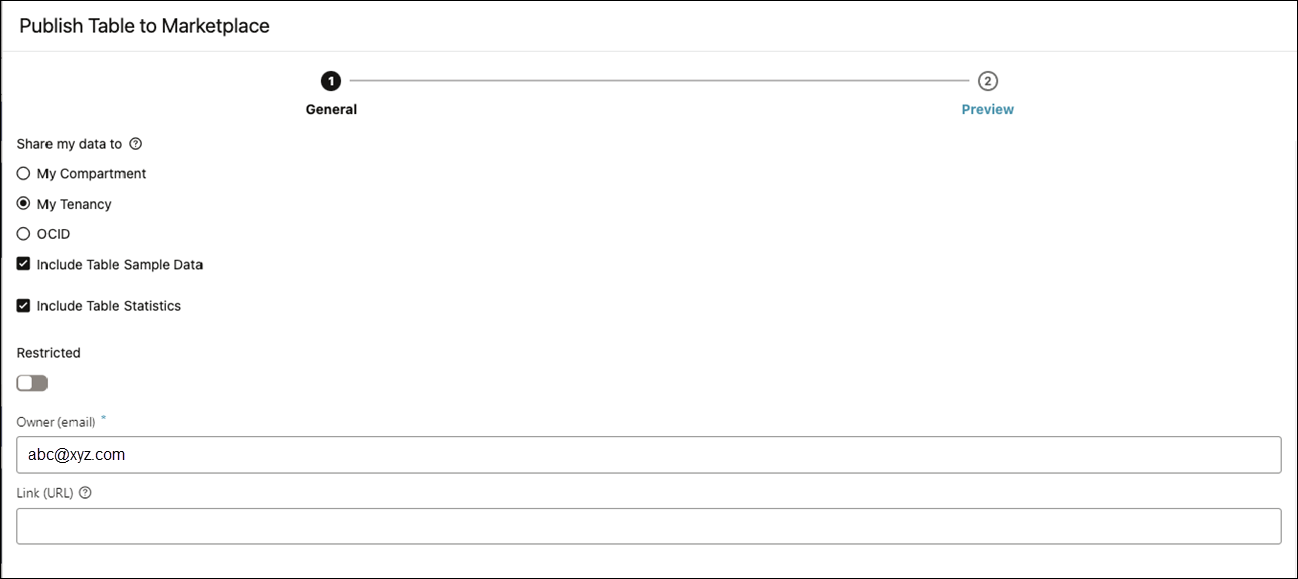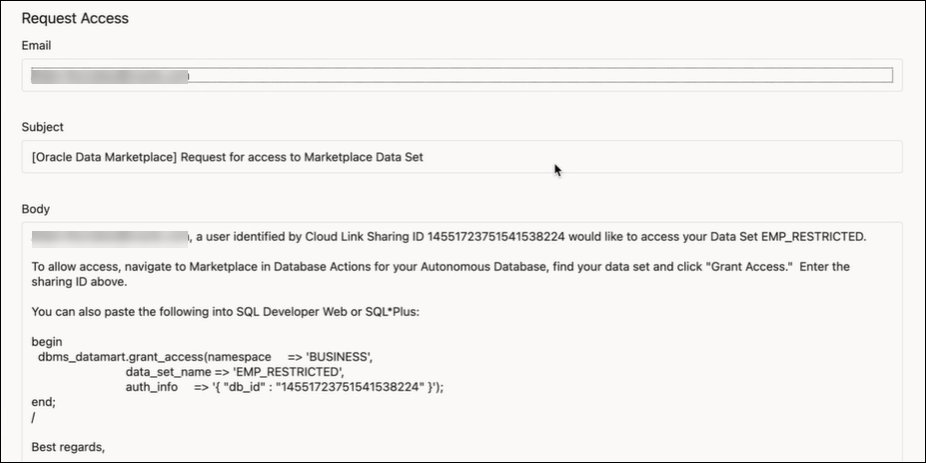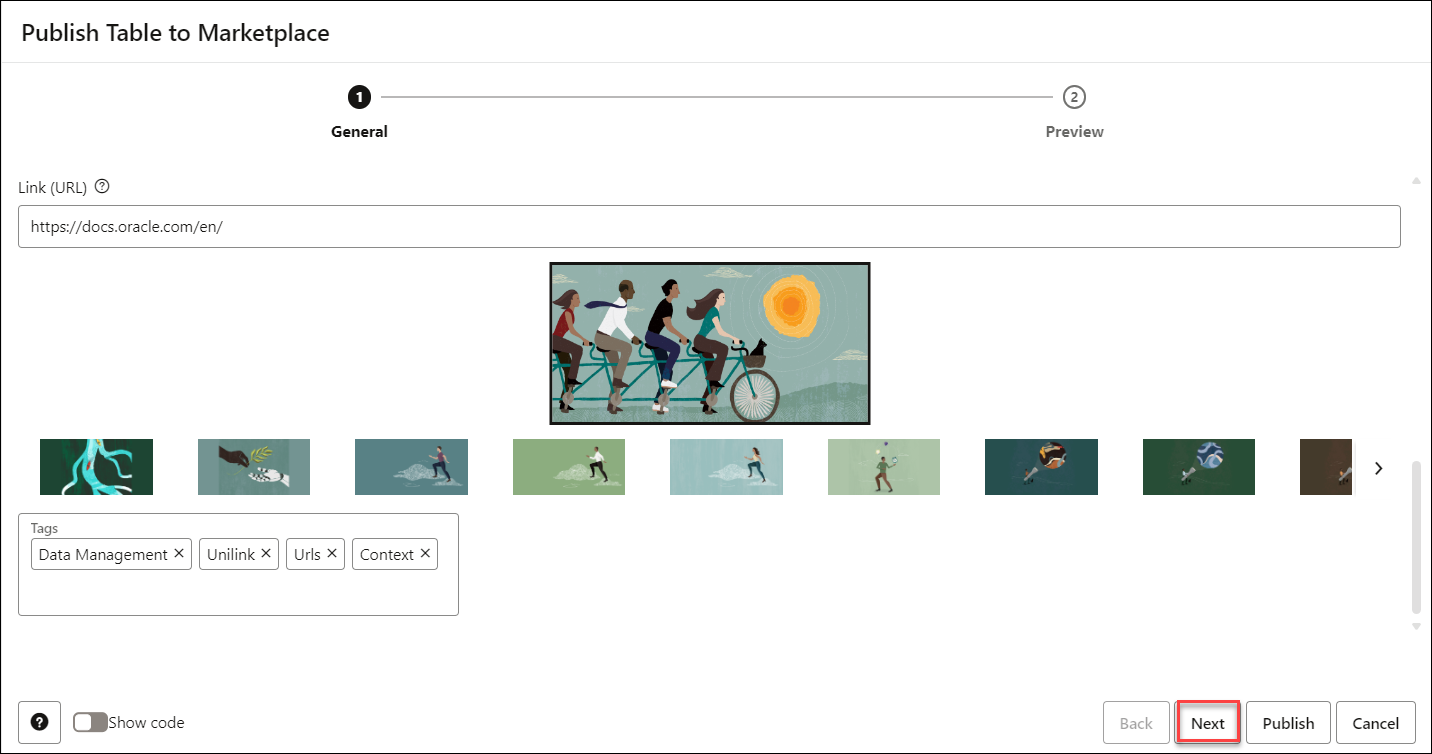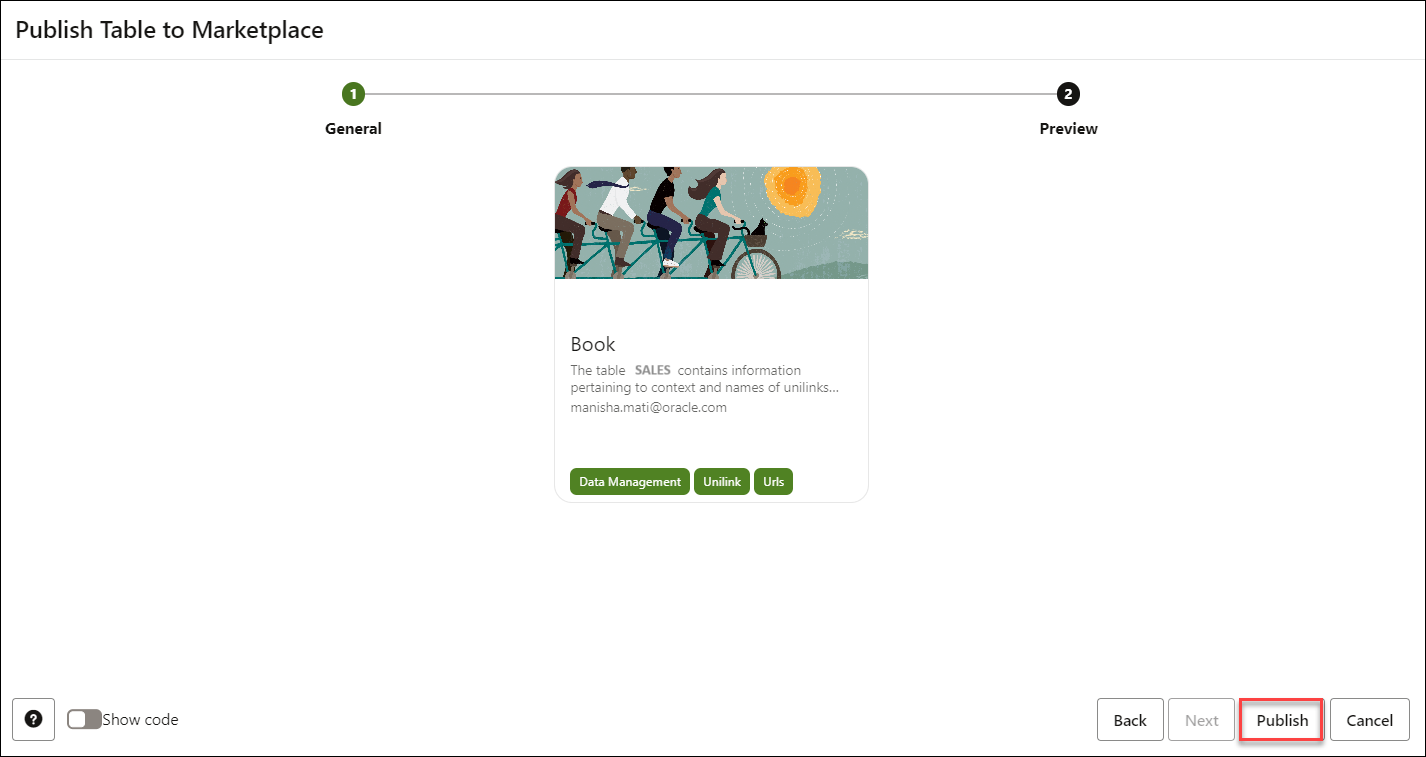リストをマーケットプレイスに公開
プロデューサとして、リストを作成および構成し、公開のために発行して、表をマーケットプレイスで使用できるようにします。
前提条件
ADMINユーザーとして次のコードを実行する必要があります。BEGIN
DBMS_CLOUD_LINK_ADMIN.GRANT_REGISTER( username =>’USER_NAME’, scope => 'MY$REGION');
END;上記のコマンドを実行しないと、ツールによって例外が発生します。
このトピックでは、リストをマーケットプレイスに公開する方法について説明します。
- データ・マーケットプレイス・ページで、+Publish表を選択します。表をマーケットプレイスに公開ウィザードを表示できます。
- 「一般」タブで、次の詳細を指定します:
- スキーマ: ドロップダウンからスキーマを選択します。たとえば、RETAILです。
- ソース: データ・ロード・ツールを使用して、Autonomous AI Databaseにロードするソース表を表示できます。たとえば、SALESです。
ノート
ノート: 表をロードしていない場合、ドロップダウンは空になり、オプションはグレー表示されます。ソース・データがあることを確認します。「データのプレビュー」をクリックして、ロードされた表のプレビューを表示します。表の統計を表示することもできます。
詳細は、「データ・エンティティの統計の表示」を参照してください。 - ネームスペース:データ・セットをグループ化するデータ・セットのカテゴリを指定します。たとえば、「ドキュメント」です。
- 名前:データセットの名前を指定します。これは「ネームスペース」カテゴリの下にあります。たとえば、「台帳」です。
- 説明:このフィールドは、マーケットプレイス機能のAI機能を使用して自動入力されます。リストで共有されるデータセットの説明が表示されます。この説明は、消費者がデータセットの内容を理解するのに役立ちます。
ノート
- 自動入力された説明は、DBMS_CLOUD_AIを使用したAIプロファイルの構成手順を使用してAIプロファイルを構成および設定した後にのみ表示できます。
- AIプロファイルを構成して設定したら、「接続」ページでData Studio設定ウィザードを設定する必要があります。
-
データの共有先: 登録された表へのアクセスを許可するユーザーおよびアクセス元を指定します。
次のいずれかの使用可能なオプションを選択できます。
-
MY TENANCY: データ・セットを登録しているAutonomous AI Databaseインスタンスのテナンシ内で、任意のリソース、テナンシ、コンパートメントまたはデータベースへのリモート・データ・アクセス権を付与できます。
-
MY COMPARTMENT: データ・セットを登録しているAutonomous AI Databaseインスタンスのコンパートメント内で、任意のリソース、コンパートメントまたはデータベースへのリモート・データ・アクセス権を付与できます。
-
OCID: データ・セットへのアクセスは、OCIDによって識別される特定のAutonomous AI Databaseインスタンスに対して許可されています。
また、選択した表のサンプル・データおよび統計を共有するように含めることもできます。
制限付き: リストを制限付きとして公開すると、プロデューサはリストのデータベースIDを含むEメール通知を受信します。
プロデューサは、電子メール内で共有されるデータベースIDを指定して、コンシューマがデータセットを使用できるようにデータセットへのアクセス権を付与します。
-
- 所有者(Eメール): プロデューサのEメール・アドレス(abc@xyz.comなど)を指定します。
- リンク(URL): プロバイダが共有するデータの詳細を検索するために参照できるURLを指定します。このフィールドはオプションです。
- タグ: 「タグ」テキスト・ボックスに、選択したタグを入力します。タグを使用して、検索フィールドのデータセットをフィルタできます。
- 「次」をクリックして、「プレビュー」タブに進んでください。プレビュー・タブには、この公開の結果として表示されるデータセット・カードのプレビューが表示されます。
-
「パブリッシュ」をクリックして、表をマーケットプレイスにパブリッシュします。
公開済データセットは、「データ・マーケットプレイス」ページの「自分の公開済データセット」タブで表示できます。
親トピック: データ・マーケットプレイス・ツール